- Impression
- SombreLumière
- PDF
Ouvrir Plusieurs Feuilles de Plan
- Impression
- SombreLumière
- PDF
Nous savons que vous référez et travaillerez souvent sur plusieurs feuilles de plans d’un projet en même temps, ce qui vous permet d’ouvrir plusieurs feuilles de plan à la fois et de naviguer rapidement entre elles.
Les feuilles de plan ouvert apparaîtront sous forme d’onglets en haut de la zone de canevas PLANS & TAKEOFFS. Vous pouvez cliquer et faire glisser les onglets pour les organiser dans l’ordre de votre choix, puis cliquer sur les onglets pour passer d’une feuille de plan à une autre.
Ouvrir une Seule Feuille de Plan
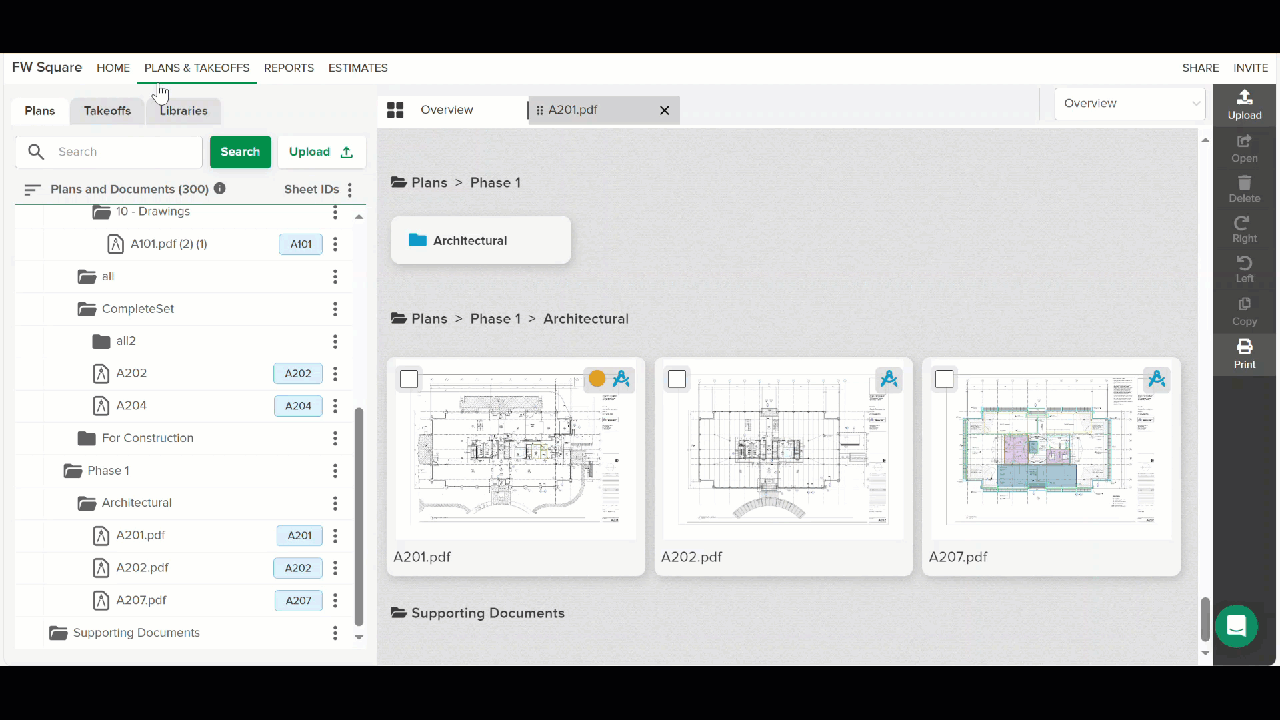
- Rendez-vous dans la section PLANS & TAKEOFFS de votre projet.
- Dans l’onglet Overview, cliquez sur la vignette de la feuille de plan que vous souhaitez ouvrir.
Vous pouvez répéter le processus pour ouvrir des feuilles de plan supplémentaires ou utiliser les instructions ci-dessous pour ouvrir plusieurs feuilles en même temps.
CONSEIL: Vous pouvez également ouvrir une feuille de plan directement à partir de la liste de Takeoffs (onglet Takeoffs) si vous avez regroupé la liste par nom de plan. Il suffit de survoler le nom du plan dans la liste de Takeoffs et de cliquer sur l’option Open qui apparaît à droite du nom du plan.
Ouvrir Plusieurs Feuilles de Plan
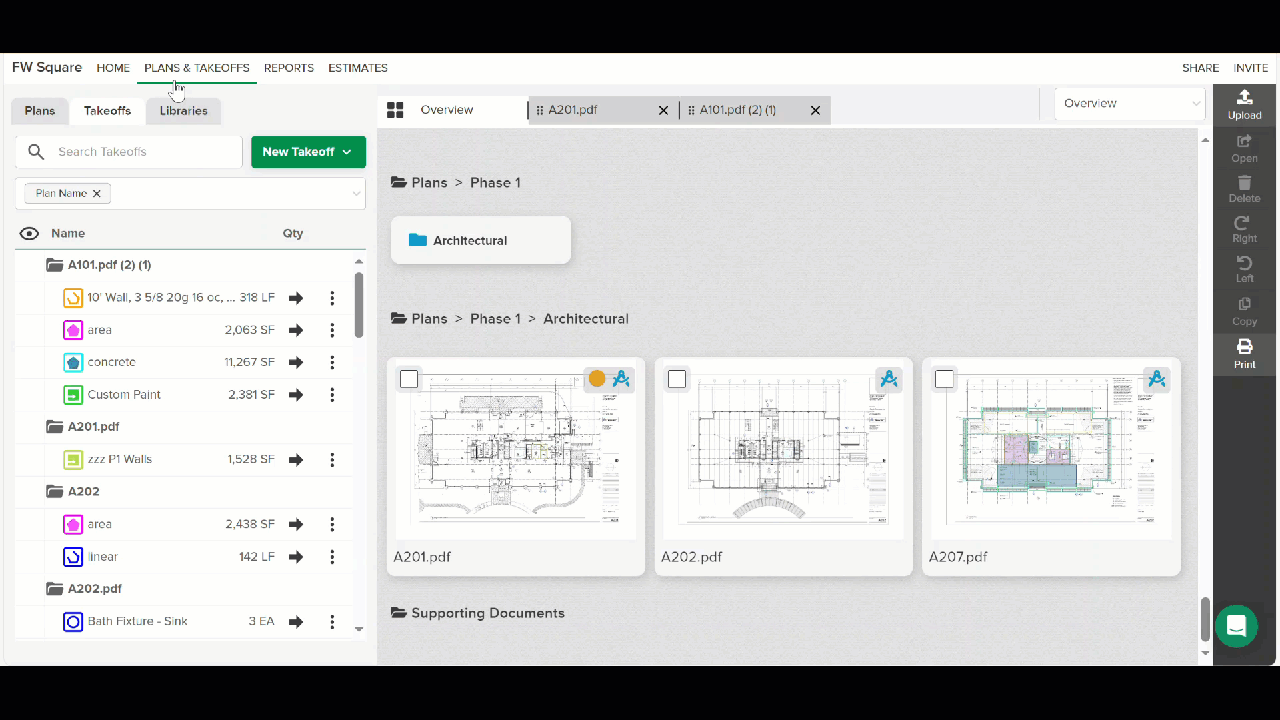
Rendez-vous dans la section PLANS & TAKEOFFS de votre projet. Dans l’onglet Overview, cochez la case en haut à gauche de la vignette de chaque feuille de plan que vous souhaitez ouvrir.
CONSEIL: Si vous sélectionnez une vignette, maintenez la touche Maj enfoncée et sélectionnez une autre vignette, toutes les vignettes entre elles seront également sélectionnées.
Le raccourci clavier CTRL + A (ou Commande A sur un Mac) sélectionnera toutes les vignettes et ESC désélectionnera toutes les images miniatures sélectionnées.Dans la barre d’outils de droite, cliquez sur Open pour ouvrir les feuilles de plan sélectionnées.
Les pages de plan sélectionnées apparaîtront sous forme d’onglets en haut de la zone de canevas PLANS & TAKEOFFS. Cliquez sur un onglet pour afficher cette feuille de plan. Vous pouvez cliquer et faire glisser les onglets pour les organiser dans l’ordre de votre choix.
Fermer une ou Plusieurs Feuilles
Dans les grands projets, il est fréquent d’ouvrir de nombreuses feuilles en même temps. Les fermer manuellement une par une peut être lent et frustrant. La fonctionnalité Bulk Close Sheet Tabs facilite la gestion des onglets: les onglets conservent toujours la même taille pour une meilleure visibilité, les doublons sont évités et il est possible de fermer rapidement une ou plusieurs feuilles en un seul clic.
.gif)
Pour fermer un seul onglet, cliquez sur le X de l’onglet de feuille ou faites un clic droit et sélectionnez Close tab.
Pour fermer plusieurs onglets, faites un clic droit sur un onglet de feuille pour ouvrir le menu contextuel, puis sélectionnez:
Close all tabs: ferme tous les onglets ouverts.
Close other tabs: garde l’onglet sélectionné ouvert et ferme tous les autres.
Close tabs to the left: ferme tous les onglets situés à gauche de l’onglet sélectionné.
Close tabs to the right: ferme tous les onglets situés à droite de l’onglet sélectionné.
Une autre option pour fermer tous les onglets est de faire un clic droit sur l’onglet Overview et de sélectionner Close all tabs.
Articles Connexes
Naviguer votre Liste de Takeoffs

